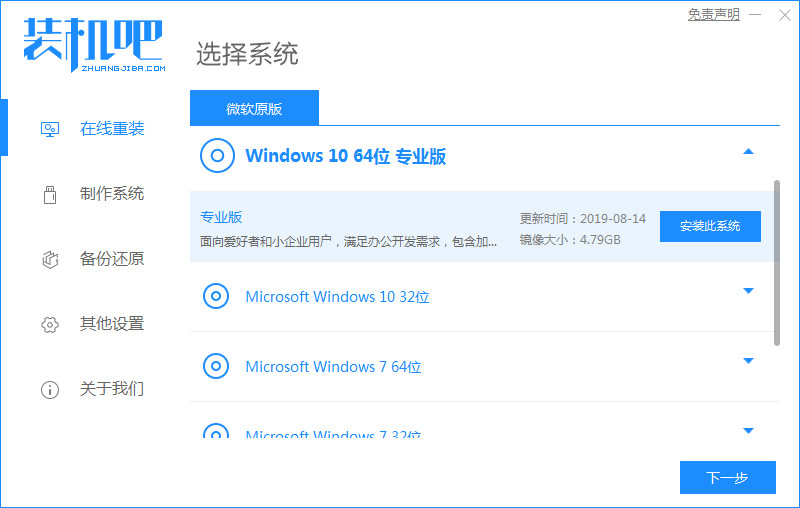
想要体验下最新版的win10系统,但是自己不懂如何安装win10系统怎么办?我们可以借助一些重装系统工具在线重装系统win10实现,下面小编就给大家演示下电脑系统win10安装教程步骤。
工具/原料:
系统版本:windows10系统
品牌型号:戴尔灵越13
软件版本:装机吧一键重装系统
方法/步骤:
使用装机吧工具在线安装win10系统:
1、首先在电脑上下载安装好装机吧一键重装系统软件并打开,选择需要的win10系统进行安装。(注意安装前备份好系统c盘重要资料,最好能关掉杀毒软件避免被拦截误杀导致安装失败)
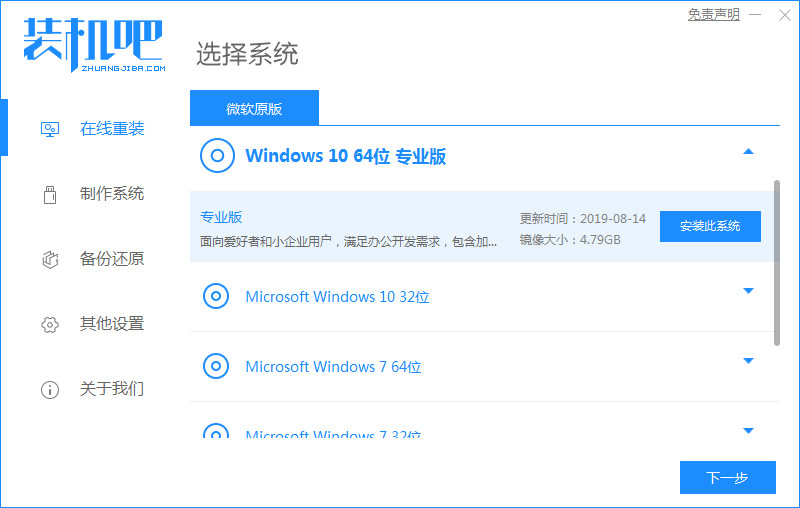
2、软件开始自动下载系统文件。
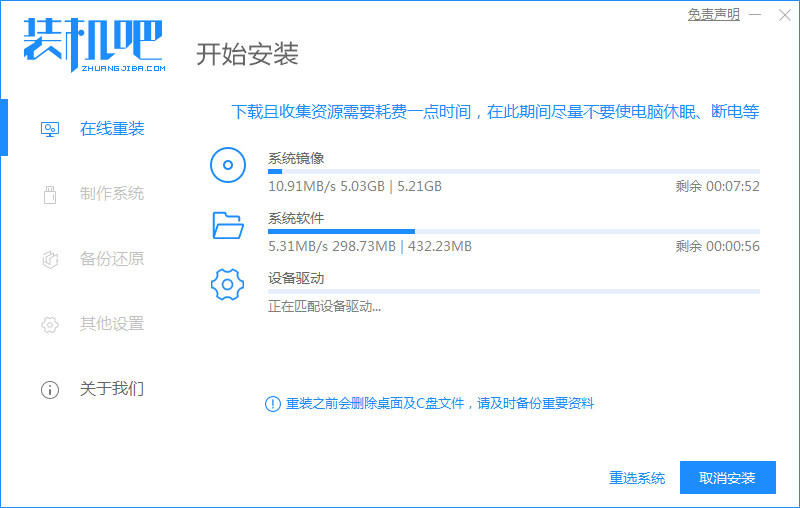
3、部署环境完成后,选择重启电脑。
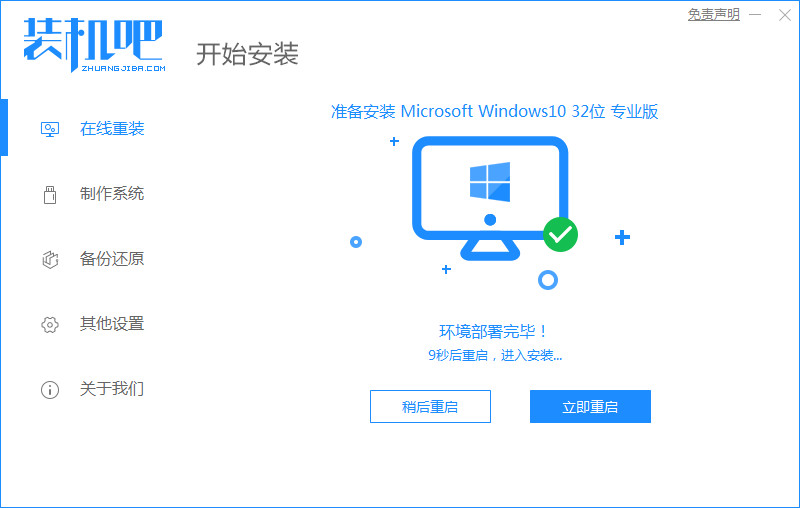
4、进入这个界面选择mofazhu pe-msdn项进入pe内。
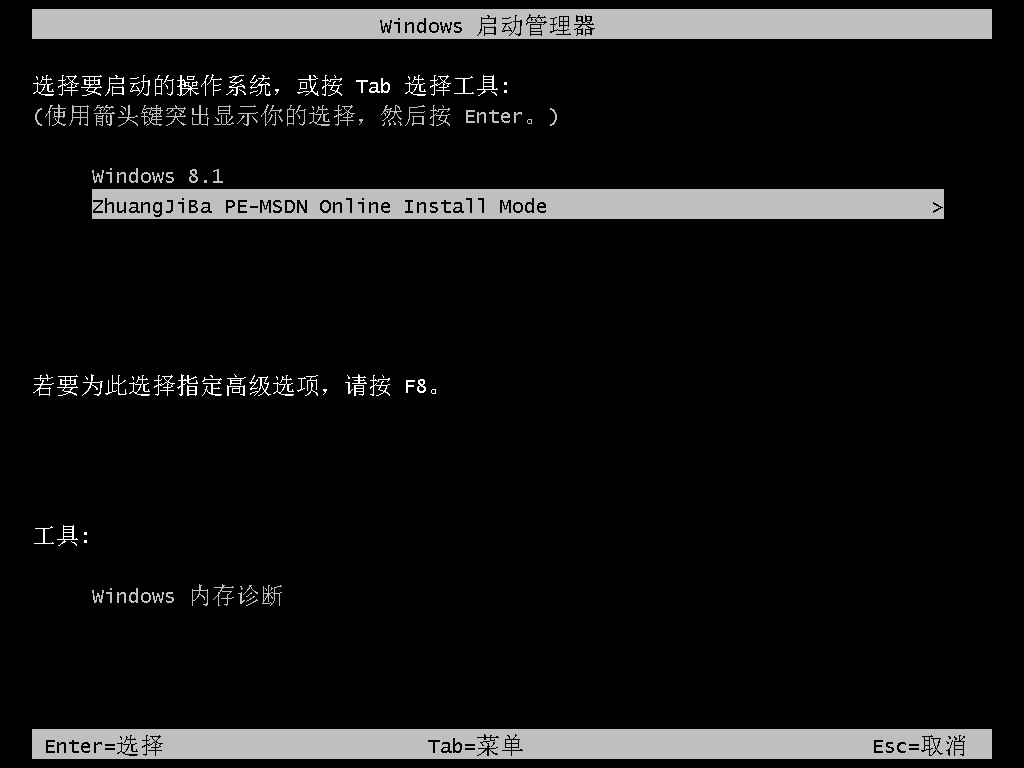
5、进入pe系统后,装机吧装机工具会自动开始安装win10系统。
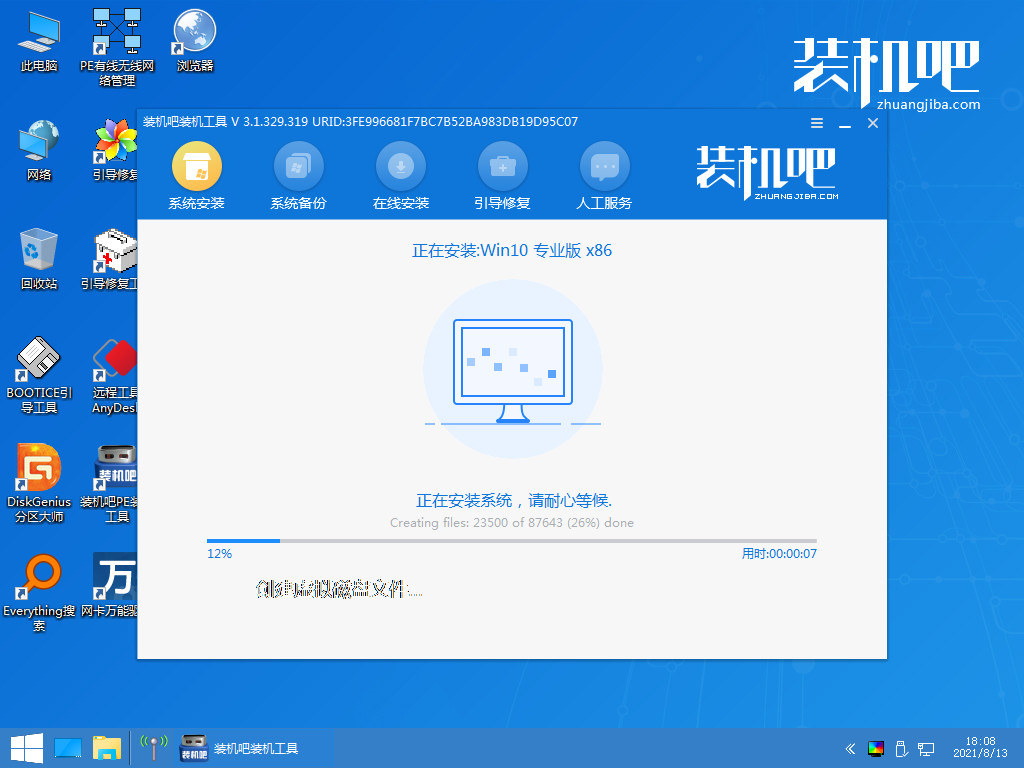
6、安装完成后,选择重启电脑。
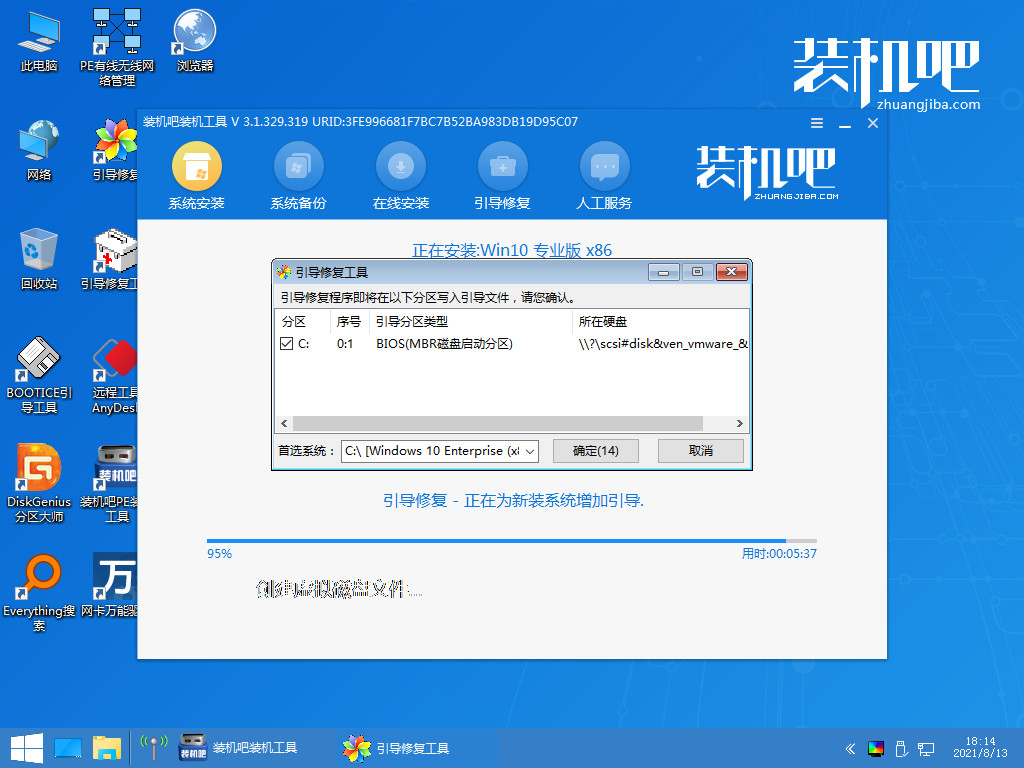
7、重启后进入到安装好的win10系统桌面即表示系统安装成功。
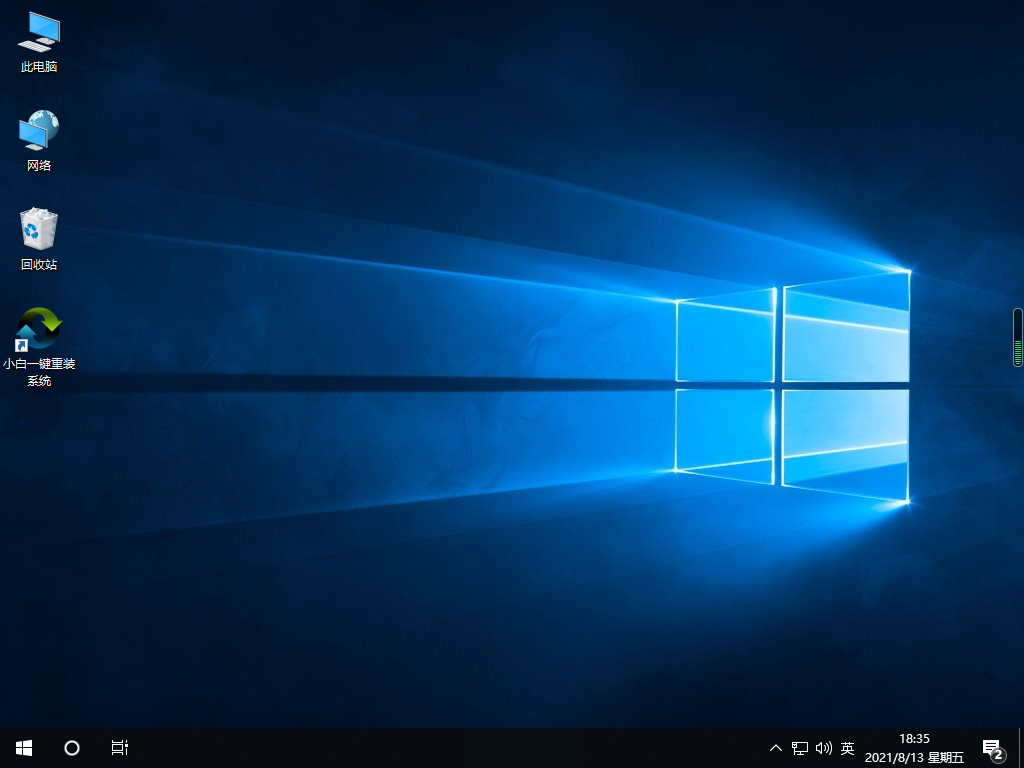
总结:
关于电脑系统win10安装教程步骤演示就介绍到这边了,如果用户们不知道如何安装win10,可以根据上述方法步骤进行安装哦,希望本篇教程能够帮到大家。






 粤公网安备 44130202001059号
粤公网安备 44130202001059号